如何在word2003表格中调整属性?下文就是word2003表格调整属性的方法,相信绝对不会让你们失望的。
调整word2003表格属性的步骤如下:
步骤一:打开word2003文档,如图所示,任意插入一个表格。
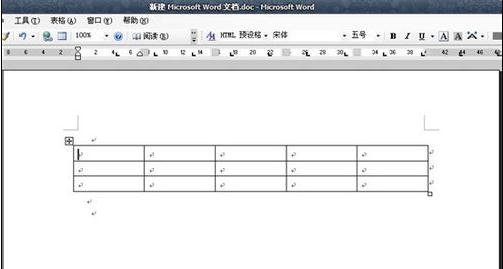
步骤二:在菜单栏中单击“表格”,找到“表格属性”,如图所示。
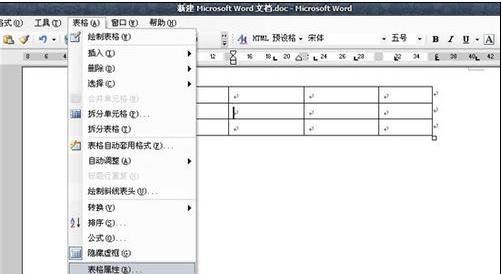
步骤三:单击“表格属性”,弹出如图所示的“表格属性”窗口。
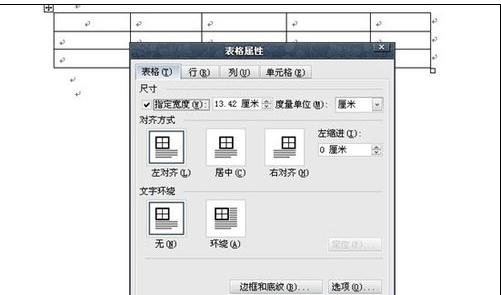
步骤四:在“表格属性”中我们首先找到“行”,在“行”下“指定高度”前打勾,然后输入设定的高度,这时候我们点上一行,就会发现行高发生变化了。
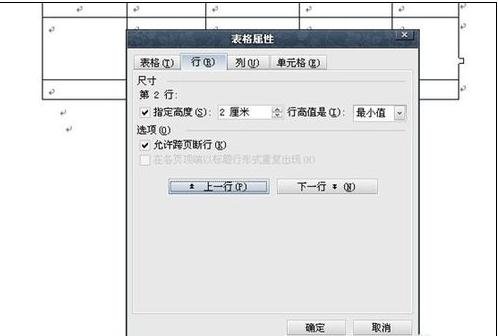
步骤五:在“表格属性”中我们首先找到“列”,在“列”下“指定宽度”前打勾,然后输入设定的宽度,这时候我们点前一列或者后一列,就会发现列宽发生变化了。
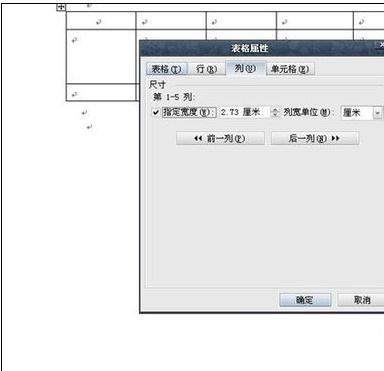
步骤六:点确定,我们就得到了最终的设定尺寸的表格了。
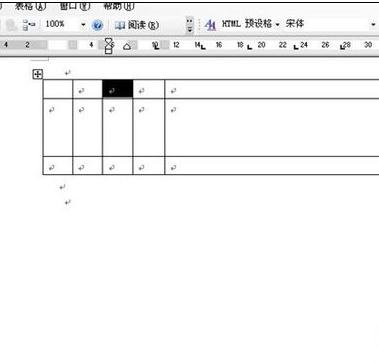
以上就是如何在word2003表格中调整属性的全部内容了,大家都学会了吗?
 天极下载
天极下载





































































